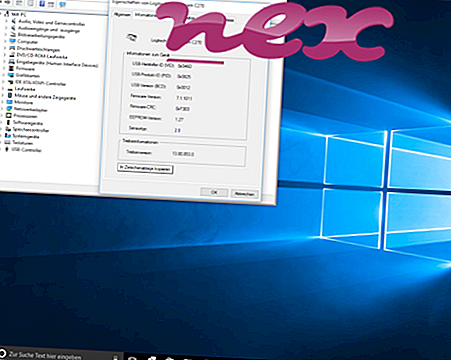Het proces behoort toe aan software BrowserSafeguard of BrowserSafeguard with Rockettab by BrowserSafeguard.
Beschrijving: BrowserSafeguard.exe is niet essentieel voor Windows en veroorzaakt vaak problemen. Het bestand BrowserSafeguard.exe bevindt zich in een submap van "C: \ Program Files (x86)" (meestal C: \ Program Files (x86) \ Browsersafeguard \ ). Bekende bestandsgroottes op Windows 10/8/7 / XP zijn 565.248 bytes (12% van alle exemplaren), 465.408 bytes en nog 10 varianten.
Het bestand BrowserSafeguard.exe is geen Windows kernbestand. Het programma start bij het opstarten van Windows (zie registratiesleutel: MACHINE \ Run, Run). Het programma heeft geen zichtbaar venster. BrowserSafeguard.exe kan toetsenbord- en muisinvoer opnemen. Daarom is de technische veiligheidsbeoordeling 49% gevaarlijk ; maar je moet ook deze beoordeling vergelijken met de gebruikersrecensies.
Deze variant verwijderen: Als er problemen zijn met BrowserSafeguard.exe, kunt u het programma ook veilig verwijderen met het programma voor het verwijderen van BrowserSafeguard of BrowserSafeguard met Rockettab (Configuratiescherm ⇒ Een programma verwijderen).Als BrowserSafeguard.exe wordt gevonden in een submap van de profielmap van de gebruiker, is de veiligheidsbeoordeling 58% gevaarlijk . De bestandsgrootte is 412.672 bytes (50% van alle exemplaren) of 574.464 bytes. Het programma heeft geen zichtbaar venster. De software wordt tijdens het opstartproces van Windows geladen (zie registersleutel: MACHINE \ Uitvoeren, Uitvoeren). BrowserSafeguard.exe is geen Windows systeembestand. BrowserSafeguard.exe kan toetsenbord- en muisinvoer opnemen.
Belangrijk: Sommige malware gebruikt ook de bestandsnaam BrowserSafeguard.exe, bijvoorbeeld Adware.Agent.NTL of Gen: Variant.Adware.Bprotector.7 (gedetecteerd door BitDefender) en TROJ_SPNR.29AC14 (gedetecteerd door TrendMicro). Controleer daarom het BrowserSafeguard.exe proces op je pc of het geïnfecteerd is. Als BrowserSafeguard de zoekmachine van uw browser en de startpagina heeft gewijzigd, kunt u de standaardinstellingen van uw browser als volgt herstellen:
Reset standaard browserinstellingen voor Internet Explorer ▾- Druk in Internet Explorer op de toetscombinatie Alt + X om het menu Tools te openen.
- Klik op internetopties .
- Klik op het tabblad Geavanceerd .
- Klik op de knop Opnieuw instellen ...
- Schakel de optie Persoonlijke instellingen verwijderen in.
- Kopieer chrome: // settings / resetProfileSettings in de adresbalk van uw Chrome-browser.
- Klik op Opnieuw instellen .
- Kopieer over: ondersteuning in de adresbalk van uw Firefox-browser.
- Klik op Firefox vernieuwen .
Een schone en opgeruimde computer is de eerste vereiste om problemen met BrowserSafeguard te voorkomen. Dit betekent een scan uitvoeren op malware, je harde schijf schoonmaken met 1 cleanmgr en 2 sfc / scannow, 3 programma's verwijderen die je niet langer nodig hebt, controleren op Autostart-programma's (met 4 msconfig) en Windows '5 Automatische update inschakelen. Vergeet nooit om periodieke back-ups uit te voeren, of op zijn minst om herstelpunten in te stellen.
Als u een reëel probleem ondervindt, probeer dan het laatste wat u deed te herinneren, of het laatste dat u installeerde voordat het probleem voor de eerste keer verscheen. Gebruik de opdracht 6 resmon om de processen te identificeren die uw probleem veroorzaken. Zelfs voor ernstige problemen, in plaats van Windows opnieuw te installeren, kunt u beter uw installatie herstellen of, voor Windows 8 en latere versies, de opdracht 7 DISM.exe / Online / Cleanup-image / Restorehealth uitvoeren. Hiermee kunt u het besturingssysteem herstellen zonder gegevens te verliezen.
Om u te helpen bij het analyseren van het proces BrowserSafeguard.exe op uw computer, hebben de volgende programma's hun nut bewezen: A Security Task Manager toont alle actieve Windows-taken, inclusief ingesloten verborgen processen, zoals toetsenbord- en browserbewaking of Autostart-vermeldingen. Een unieke beoordeling van het beveiligingsrisico geeft de waarschijnlijkheid aan dat het proces potentiële spyware, malware of een Trojaans paard is. B Malwarebytes Anti-Malware detecteert en verwijdert slaapspyware, adware, Trojaanse paarden, keyloggers, malware en trackers van uw harde schijf.
Gerelateerd bestand:
download.dll athbttray.exe nbshell.dll BrowserSafeguard.exe monitorpad.exe atchksrv.exe rspndr.sys ssbarlcher.dll netassistant.dll slserv.exe alsysio.sys